Anda memiliki kesempatan untuk mengirim surat tanpa menghubungkan dengan layanan pihak ketiga. Mailing dapat dijalankan berdasarkan segmen atau dimulai dengan pengiriman pesan individual dari formulir, proses, atau dengan mengeklik tombol «Aksi» pada profil pengguna.
Bagaimana cara membuat mailing
Pergi ke bagian «Pesan» — «Mailing». Kemudian klik tombol «Create Mailing» button.
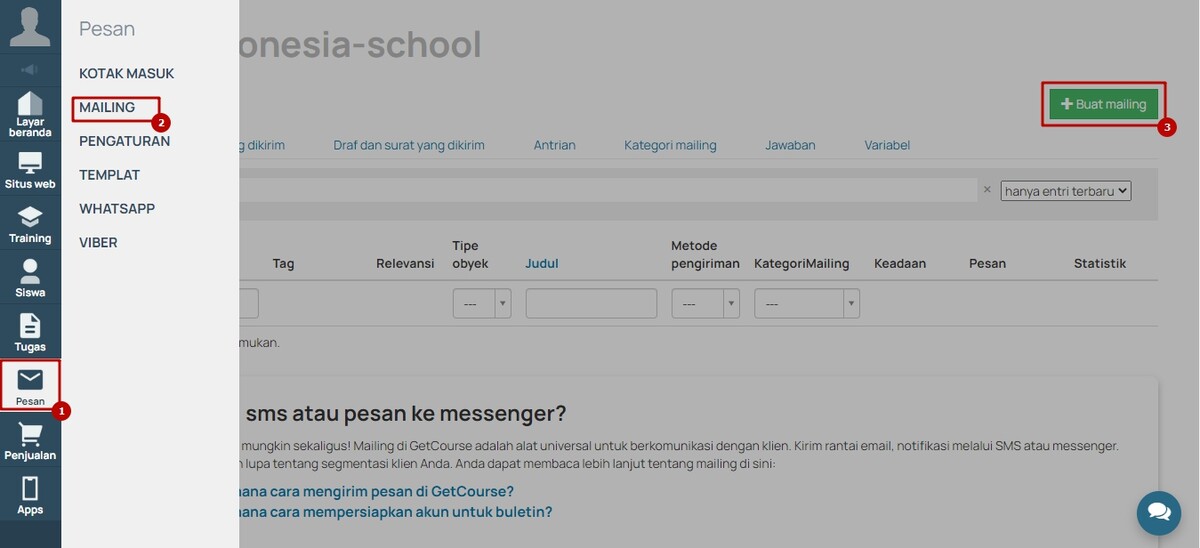
Pengaturan Utama
Anda dapat membuat email untuk pengguna, pesanan, atau pembelian.
Bagaimana cara menentukan untuk apa mailing dikirim? Hal ini tergantung pada apa yang akan menjadi objek utama pengiriman mailing - pengguna, pesanan, atau pembelian (untuk masing-masing objek ini ada serangkaian kondisi dan variabel).
Contohnya, jika Anda ingin mengirimkan email ketika pengguna melakukan pemesanan untuk kursus Anda, objek emailnya harus Pesanan. Dan jika Anda ingin mengirim mailing ke pengguna yang terdaftar, objeknya adalah Pengguna.
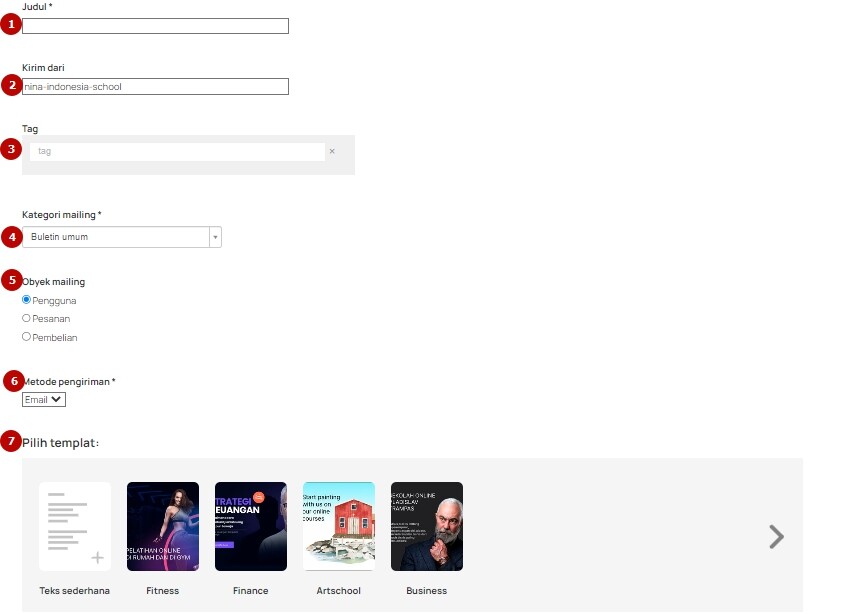
Pengaturan utama:
- Judul — adalah nama internal mailing untuk administrator.
- Kirim dari — akan ditampilkan dalam layanan email. Secara standar, nama pengirim mengikuti nama akun (tertulis di tab Profil - Pengaturan Akun - Pengaturan).
- Tag — memungkinkan Anda mengurutkan mailing yang dibuat dalam daftar keseluruhan pada daftar bagian «Mailing»
- Kategori mailing — memungkinkan Anda untuk memilih kategori mailing tergantung pada subjek, dll.
- Obyek mailing — Anda dapat membuat mailing untuk pengguna, untuk pembelian, atau pesanan. Sebagai contoh, jika Anda ingin mengirimkan email ketika pengguna melakukan pemesanan untuk kursus Anda, objek emailnya harus Pesanan. Dan jika Anda ingin mengirim mailing ke pengguna yang terdaftar, objeknya adalah Pengguna.
- Metode pengiriman — adalah pilihan untuk mengirim mailing dari media - Email, Whatsapp, Telegram.
- Templat — adalah pilihan templat untuk mailing. Anda akan dapat mengubah konten dalam mailing dan menambahkan desain Anda sendiri.
Kirim kepada (pengguna) dan kapan harus dikirim
Kita dapat mengatur kondisi pengiriman email di tab «Kirim Kepada». Misalnya, untuk memilih segmen pengguna tertentu:
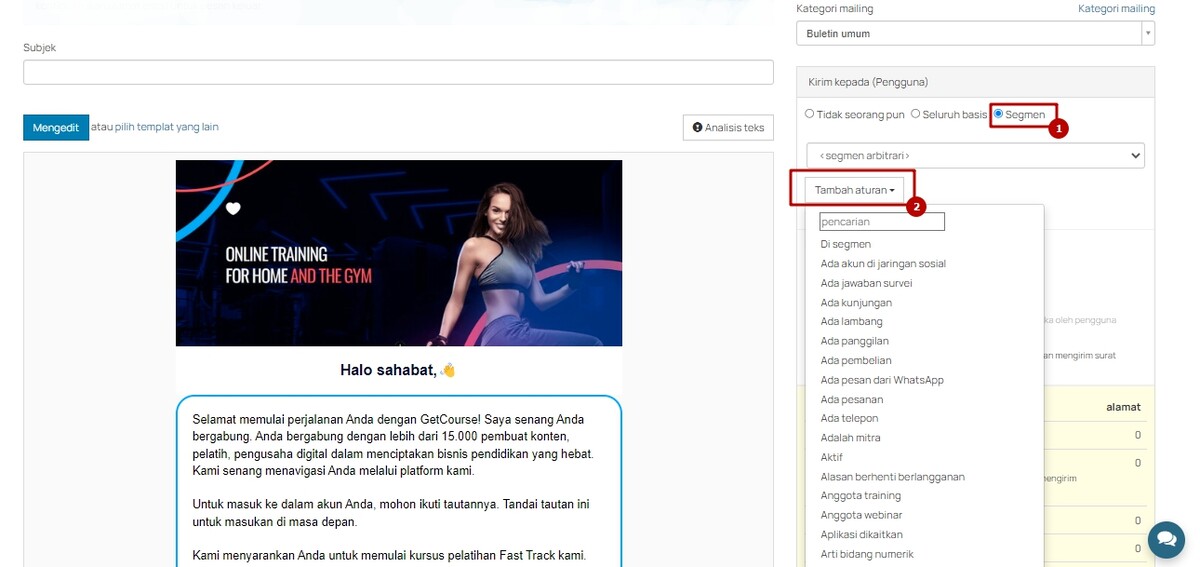
Selanjutnya kita dapat mengatur kapan pesan akan dikirim:
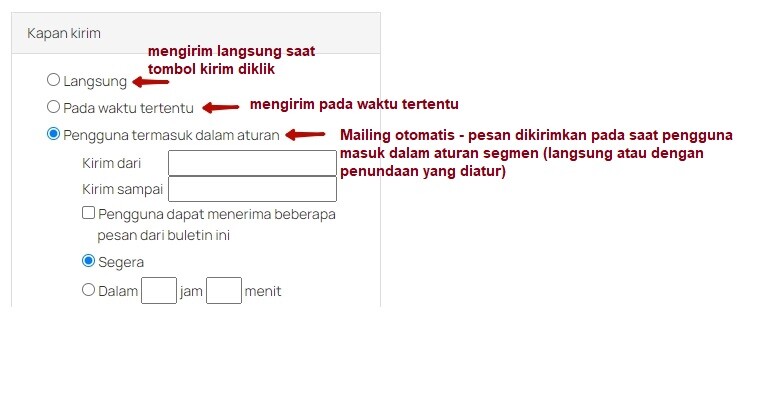
Bagaimana cara mengirim mailing
Klik tombol «Siap untuk dikirim» untuk mulai mengirimkan pesan.
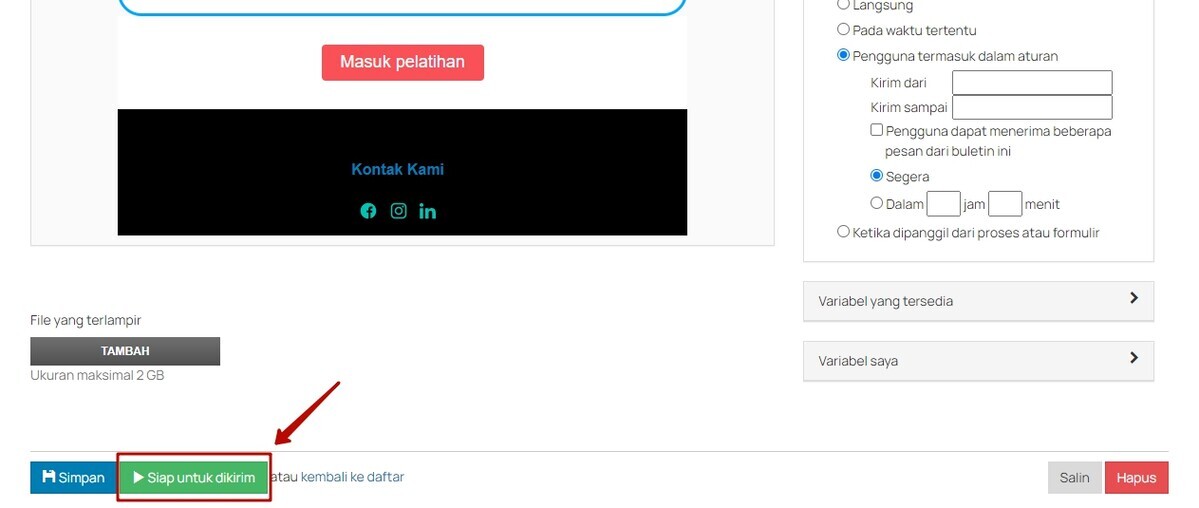
Tanggal dan waktu peluncuran terakhir akan ditampilkan di blok «Hasil Sampel» setelah distribusi diluncurkan.
Catatan: untuk peluncuran baru, memperbaharui informasi membutuhkan waktu hingga 5 menit.
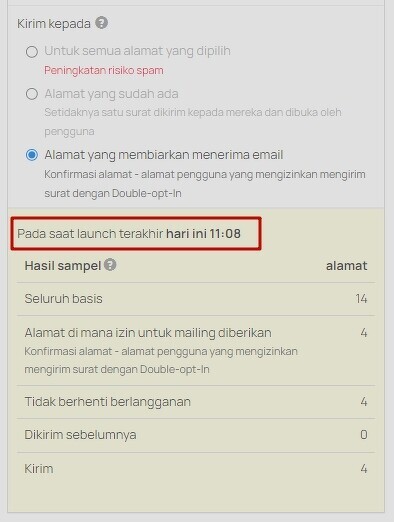
Mengirim pesan dari formulir, proses, atau menggunakan tombol «Aksi»
Anda juga dapat mengirim pesan melalui email dari proses, formulir, atau dengan mengklik tombol «Aksi» pada profil pengguna. Pada saat itulah suatu kondisi tertentu dieksekusi.
Untuk melakukan ini, Anda perlu menetapkan pengaturan yang benar di dalam mailing:
- Kirim kepada — Tidak seorang pun
- Kapan kirim — Ketika dipanggil dari proses atau formulir
- Dan status mailing adalah 'draft'

Download our app
Available in
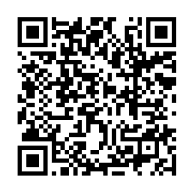
Available in
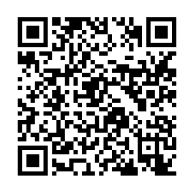
Kami menggunakan teknologi cookies di situs web kami untuk mempersonalisasi konten dan iklan, menyediakan fitur media, dan menganalisis traffic kami. Dengan menggunakan situs web GetCourse, Anda setuju dengan Kebijakan Privasi kami, Kebijakan Cookie

silakan masuk